Crie e importe fixações, associe-as a um setup, atribua uma mesma folga para todas as fixações no setup e alterne a exibição de fixações na janela gráfica.
Para criar uma fixação
Clique na guia Modelo > painel Níveis, Conjuntos e Fixações > Criar Fixação para criar uma entidade de fixação vazia. Utilize as opções no painel Níveis, Conjuntos e Fixações para adicionar superfícies de modelo à fixação.
Para associar fixações a um setup
Associe fixações a um setup para permitir que percursos em um setup automaticamente evitem ou ignorem as superfícies das fixações.
- Clique na guia Setup > painel Editar > Configurações.
- Na caixa de diálogo Setup, selecione Fixações na exibição de lista para exibir a página Fixações.
- Utilize a tabela para escolher as fixações que deseja associar ao setup.
- Clique em Fechar.
Para especificar a folga das fixações em um setup
A folga especificada é associada a todas as fixações em um setup. A folga da fixação é adicionada à espessura do modelo quando os percursos no setup são calculados.
- Clique na guia Setup > painel Editar > Configurações.
- Na caixa de diálogo Setup, selecione Fixações na exibição de lista para exibir a página Fixações.
- Insira a Folga.
- Clique em Fechar.
A folga especificada é representada na caixa de diálogo Sobremetal do Componente pela Espessura de Definir 16
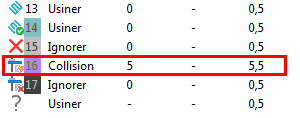
Para importar superfícies modelo como uma fixação
- Clique na guia Setup > painel Editar > Configurações.
- Na caixa de diálogo Setup, selecione Fixações na exibição de lista para exibir a página Fixações.
- Clique em
 para exibir a caixa de diálogo Importar Modelo de Fixação.
para exibir a caixa de diálogo Importar Modelo de Fixação.
- Localize e selecione o modelo e clique em Abrir.
- Clique em Fechar.
Para exibir ou ocultar fixações
Quando um setup estiver ativo, as fixações associadas serão exibidas na janela gráfica. Fixações que não estiverem associadas a um setup ativo serão automaticamente ocultadas.
- Exibir fixações para exibir as fixações associadas ao setup ativo.
- Cancele a exibição de fixações para ocultar as fixações associadas ao setup ativo.